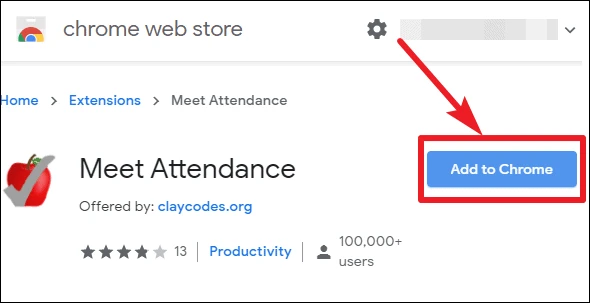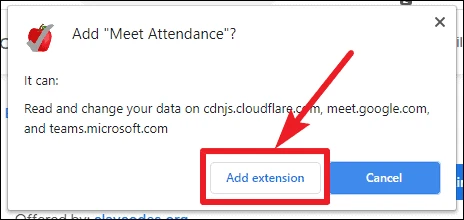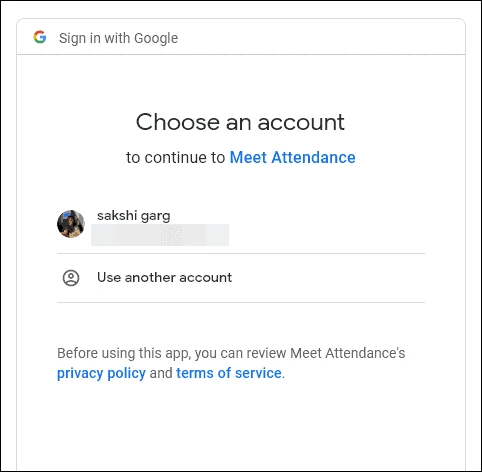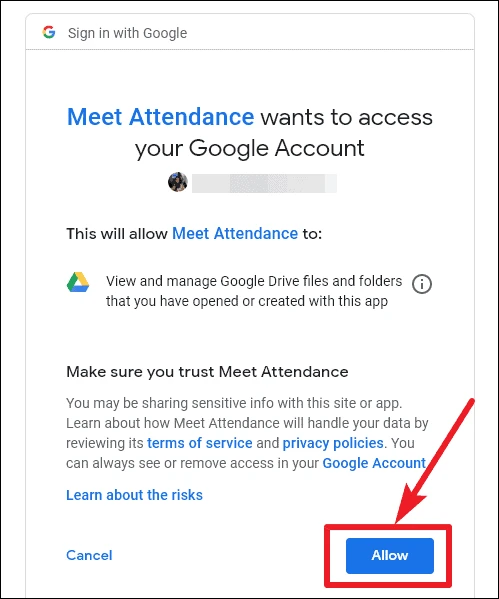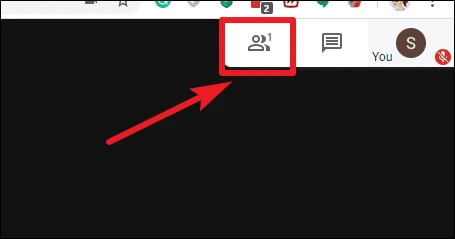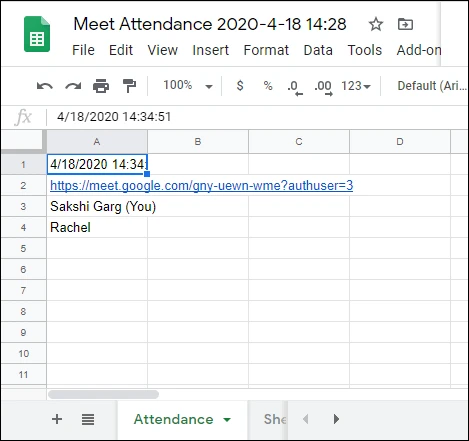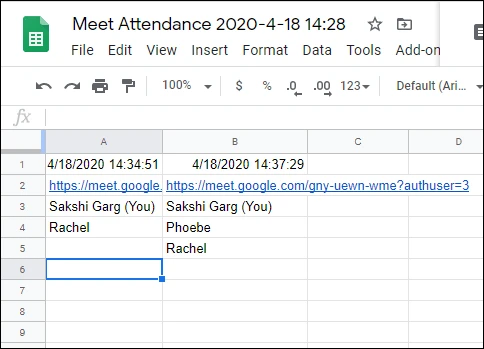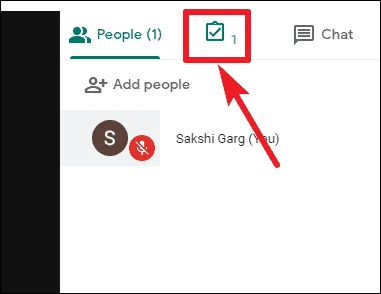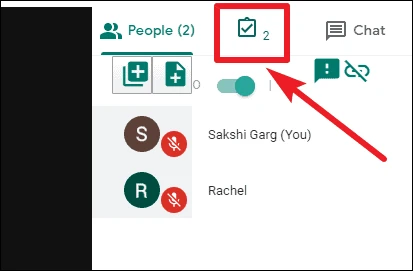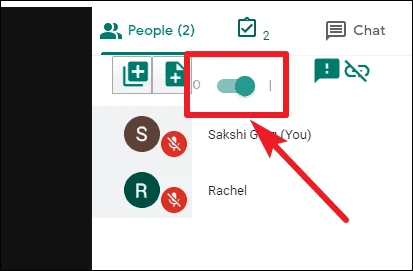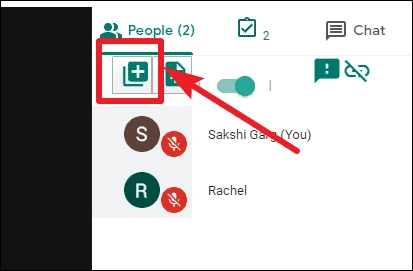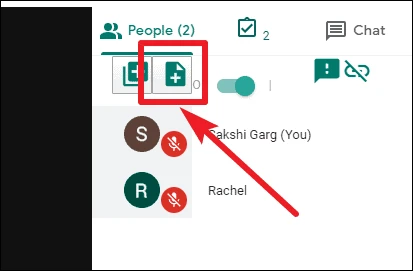Kuidas Google Meetis osaleda
Osalemisrekordi kiireks hankimiseks kasutage laiendust Meet Attendance
COVID-19 pandeemia tõttu jääme kõik oma turvalisuse huvides aeg-ajalt koju. Kuid see ei tähenda, et istume käed rüpes. Inimesed töötavad praegu kodus või osalevad koolides ja ülikoolides veebikursustel ning me peame selle võimalikuks tegemise eest tänama videokonverentsirakendusi, nagu Google Meet.
Paljud kasutajad kogunesid Google Meeti kaugkoosolekuteks ja -tundideks, mis peaaegu põhjustas selle kasvu tohutu kasvu. Lisaks rakenduse pakutavatele funktsioonidele on peamine põhjus, miks inimesed seda rohkem funktsioone pakkuvate videokoosolekurakenduste asemel kasutavad, suur Google Meeti laienduste pood, mis lisab platvormile rohkem funktsioone.
üks Chrome'i laiendused See täiustab Google Meeti kasutuskogemust, eriti õpetajate jaoks. Kohtumine . Meet Attendance abil saate koosolekul osalejaid salvestada ilma, et peaksite palju tegema. See on tõesti kasulik tööriist õpetajatele ja juhtidele, kes peavad pidama arvestust kõigi koosolekul osalejate kohta. Saate installida laienduse mis tahes brauserisse, mis toetab selliseid Chrome'i veebipoe laiendusi nagu google chrome'i brauser وMicrosoft Edge'i brauser Uus, julge jne.
Meet Attendance loob ja kasutab Google'i arvutustabeleid koos kuupäeva- ja kellaajatemplitega, et salvestada koosolekul osalemine Google Meetis. Minge Chrome'i veebipoodi ja otsige sõna „Meet Attendance” või kliki siia selle avamiseks. Seejärel klõpsake Chrome'i laienduse nupul, et see oma brauserisse installida.
Teie ekraanile ilmub kinnitusdialoog. Lubade andmiseks ja installimiseks klõpsake käsul Lisa laiendus. Laiendus installitakse ja selle ikoon kuvatakse teie brauseri aadressiriba paremas servas.
Ikoon on mustvalge, kui seda ei kasutata, kuid muutub punaseks, kui kasutate seda Google Meetis.
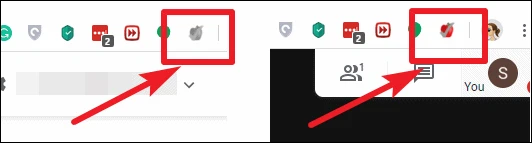
Paremal: lisamise ikoon, kui seda kasutatakse Google Meetis.
Nüüd leiate Google Meeti koosolekul inimeste ikooni all täiendava ikooni. Meet Attendance'i laienduse esmakordsel kasutamisel peate oma Google'i kontoga sisse logima. Teie kasutatav Google'i konto on konto, mida kasutatakse Google'i arvutustabelite loomiseks.
Järgmisena küsib see luba teie kontole juurdepääsuks, et Google Drive'is Google'i tabelis osalemist luua ja hallata. Lubade andmiseks ja Meet Attendance kasutamise alustamiseks klõpsake käsul Luba.
Järgmisena klõpsake ikoonil Inimesed ja see võtab kohaloleku ise. Kui koosolekul on palju inimesi, peate võib-olla loendit kerima, et kogu osalejate arv jäädvustada.
Osalejate nimed salvestatakse koos osalemise kuupäeva ja kellaaja ning koosoleku üksikasjadega Google'i arvutustabelisse.
Iga kord, kui avate jaotise Inimesed, logib see kohalolekut ja salvestab selle koos ajatempliga Google'i tabelis uue veeruna.
Vahekaardil Inimesed ikooni Inimesed kõrval on täiendav ikoon, kuhu on installitud Meet Attendance laiendus. Klõpsake sellel, et näha rohkem võimalusi laiendamiseks.
Osalejate registreerimiseks kasutatava praeguse Google'i tabeli avamiseks klõpsake uuesti ikoonil.
Saadaval on ka mõned lisavõimalused. Kui te ei soovi, et laiendus registreeriks kohalolekut iga kord, kui avate vahekaardi Inimesed, puudutage selle väljalülitamiseks lülitit. Lülitage lüliti uuesti sisse, kui soovite osalemist uuesti registreerida.
Osalemise registreerimiseks saate ka olemasolevale Google'i arvutustabelile lisada uue lehe. Klõpsake lülituslüliti kõrval vasakul esimest ikooni. Uut loodud lehte kasutatakse kohaloleku jäädvustamiseks. Vana lehte saate vaadata Google'i arvutustabeli allosast.
Praeguse koosoleku jaoks uhiuue Google'i arvutustabeli loomiseks klõpsake vasakul teisel ikoonil. Nüüd salvestatakse iga kord, kui osalemine uuesti logitakse, sellesse arvutustabelisse.
Meet Attendees on suurepärane tööriist, mis võib olla väga kasulik veebitundide ja koosolekute läbiviimisel, et hoida osalejaid arvesse. Saate seda laiendust kasutada enda jaoks või paluda oma organisatsiooni G-Suite'i administraatoril laiendus kuvada vajalikele osapooltele, näiteks õpetajatele, kui olete koolis või organisatsioonide juhid. Kõik kohalolekulehed on saadaval teie Google Drive'is.